电脑系统在一次次地换代之后,最终也终于迎来了Win11,但是在升级该系统的时候,可能也会遇到一些小小的麻烦。Win11是微软最新发布的电脑操作系统,很多用户都想安装体验一下新的操作系统,但是有很多朋友在安装Win11系统时,都遇到了提示The PC must support TPM2.0的提示,这个该怎么办呢?我们遇到这个问题可以在bios设置中打开TPM,或者通过替换文件的方式跳过TPM检测来解决,下面是小编为大家带来详细的介绍,快来看看吧!
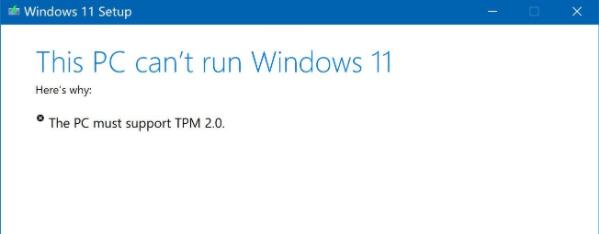
方法一:
1、首先重启电脑,使用热键进入bios设置。
2、在bios设置中找到TPM或者CMOC,将它开启即可。

方法二:替换文件
1、如果我们在bios设置中找不到相关设置,说明我们的主板不支持TPM2.0。
2、那我们只能通过更换相关文件的方式来解决这个问题了。
3、首先,我们需要额外下载一个Win10镜像文件。【Win10镜像安装系统下载】
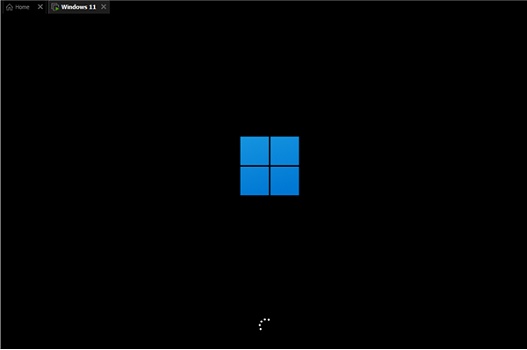
4、点击上方的链接下载完成后,打开该文件,找到其中的“source”文件夹。
5、找到其中的“install.wim”文件和“appraiserres.dll”,把它们放到win11镜像文件的“source”文件夹中替换原来的文件即可。











